Ovaj članak može biti koristan svim vlasnicima ASUS usmjerivača. Pokušat ću odgovoriti na najpopularnija pitanja vezana za router.asus.com . Ova se adresa može koristiti za unos postavki ASUS usmjerivača, umjesto uobičajene IP adrese 192.168.1.1. ASUS i dalje koristi 192.168.1.1. I na ovoj adresi lako možete pristupiti web sučelju.
Primijetio sam da kada pokušavam unijeti postavke svog ASUS RT-N18U upisivanjem adrese 192.168.1.1 u preglednik, pojavljuje se zahtjev za korisničko ime i zaporku, a adresa u liniji preglednika mijenja se na router.asus.com. Sada su gotovo svi proizvođači započeli s ovom vrstom adrese (ime računala) za ulazak na upravljačku ploču svojih mrežnih uređaja. Ali pristup postavkama putem IP adrese također radi i funkcionirat će. ASUS ne žuri mijenjati zadanu adresu na kućištu usmjerivača. Postoji još 192.168.1.1. Barem na uređajima na koje nailazim u posljednje vrijeme. Moguće je da će adresa biti promijenjena na uređajima iz novih serija. Ali ne bih im savjetovao da to učine. Običnim korisnicima je puno lakše koristiti redovitu IP adresu, na koju su svi već navikli.
Svi vjerojatno znaju kako ići na router.asus.com ili 192.168.1.1. Dovoljno je otići na odgovarajuću adresu na uređaju spojenom na ASUS usmjerivač putem Wi-Fi-ja ili putem mrežnog kabela u pregledniku. Zatim unesite korisničko ime i lozinku, a zatim pristupite upravljačkoj ploči ili otvorite čarobnjaka za postavljanje. To možete čak i putem telefona.
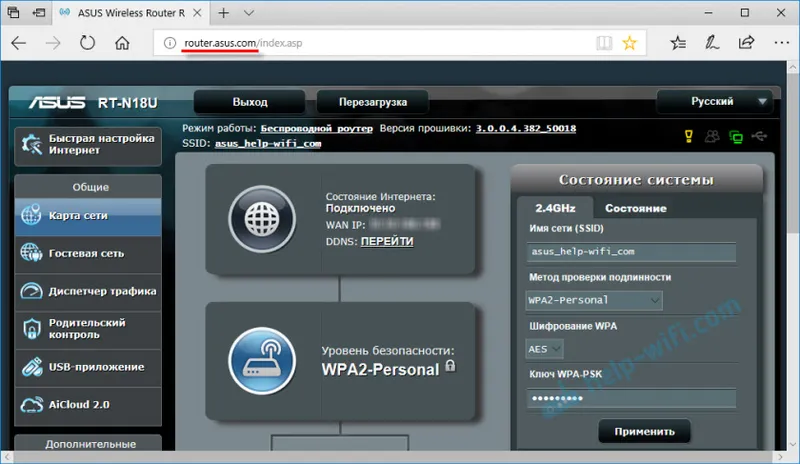
Taj sam postupak detaljnije opisao u članku koji ulazi u postavke Asus usmjerivača (192.168.1.1) i IP adresu ASUS usmjerivača.
Ali nije uvijek moguće otvoriti web sučelje bez problema. Neki problemi:
- Router.asus.com se ne otvara. Pojavljuje se pogreška da je web mjesto nedostupno, nema internetsku vezu itd. Ili se otvara ASUS web mjesto ili web mjesto neke tražilice umjesto stranice postavki.
- Korisničko ime i zahtjev za zaporku. Koje podatke unositi i što učiniti ako ne znamo ili smo zaboravili lozinku i lozinku s ASUS usmjerivača. Kad unesemo netočne podatke za autorizaciju, obično se pojavljuje pogreška "Nevažeće korisničko ime ili lozinka".
- Pogreška preglednika: "router.asus.com preusmjerio previše puta." Nisam naišao na takvu pogrešku. Na internetu nisam našao puno. Ako imate informacije o ovom pitanju, pišite nam u komentarima. Mogu vam savjetovati da se prijavite putem drugog preglednika ili s drugog uređaja.
Pogledajmo pobliže moguća rješenja tih problema.
Zašto se router.asus.com ne otvori?
Kako se događa: upišite http://router.asus.com u preglednik, idite i vidite pogrešku da web mjesto nije moguće pronaći, ne radi, ne dopušta vezu ili nije poslalo podatke. U osnovi, pogreška ovisi o pregledniku.
Ili se umjesto stranice autorizacije ili stranice s postavkama usmjerivača otvara druga stranica ili tražilica.
1 Provjerite je li uređaj s kojim pokušavate ući na upravljačku ploču usmjerivača na njega. I postoji samo jedna aktivna veza. Ako se radi o mobilnom uređaju, isključite prijenos podataka putem mobilne mreže. Ako se radi o prijenosnom računalu ili računalu, veza bi trebala biti samo putem kabela ili Wi-Fi-ja.2 Obavezno pokušajte ići na http://192.168.1.1. To bi trebalo raditi.
Ako se pojavi pogreška da nema veze, vratite se na prvu točku. Usput, veza može biti bez pristupa internetu. Ništa loše. Stranica na router.asus.com ili 192.168.1.1 trebala bi se točno otvoriti.
3 Obavezno isključite VPN. Možda imate proširenje u pregledniku ili je VPN veza konfigurirana putem aplikacije. Koristite standardni preglednik. Na primjer, Microsoft Edge ili Internet Explorer. U mom Yandex pregledniku, kad pokušam otvoriti adresu router.asus.com, otvara se web stranica tvrtke. A u ovom pregledniku nemam instalirane dodatke.4 Ako izmjena preglednika nije pomogla, pokušajte pristupiti postavkama preko drugog uređaja. Podsjetim vas da u ove svrhe možete koristiti pametni telefon ili tablet. Jednostavno ga povežite s Wi-Fi mrežom usmjerivača, u čije postavke morate ući.5 Ako sve radite na računalu, postoji drugi način. Idite na "Moje računalo" (Explorer) na kartici "Mreža". Vaš ASUS usmjerivač trebao bi biti tamo, kao što to imam na slici ispod. Kliknite desnom tipkom miša i odaberite "Pregledaj web stranicu uređaja".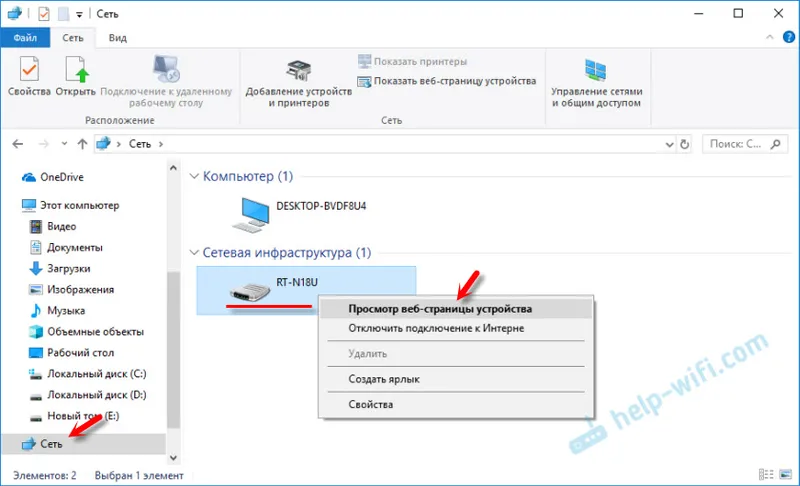
U pregledniku će se otvoriti kartica s adresom usmjerivača.
6 Provjerite postavke za dobivanje IP adresa na vašem računalu. U svojstvima adaptera preko kojeg ste povezani na usmjerivač. U svojstvima protokola IPv4 morate postaviti automatsko prikupljanje IP adresa.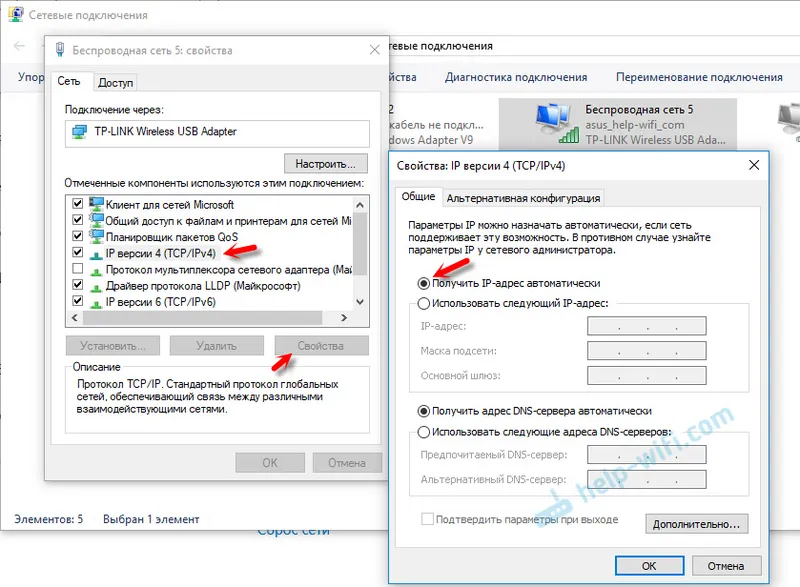
Nakon ponovnog pokretanja računala i usmjerivača, pokušajte ponovo.
Koje korisničko ime i lozinku za ulazak na stranicu autorizacije ASUS usmjerivača
Kad idemo na router.asus.com, odnosno na IP adresu 192.168.1.1, pojavljuje se stranica s autorizacijom. Tamo je naveden model našeg usmjerivača koji kaže: "Prijavite se svojim računom usmjerivača." Trebate unijeti korisničko ime (korisničko ime) i lozinku (lozinku).
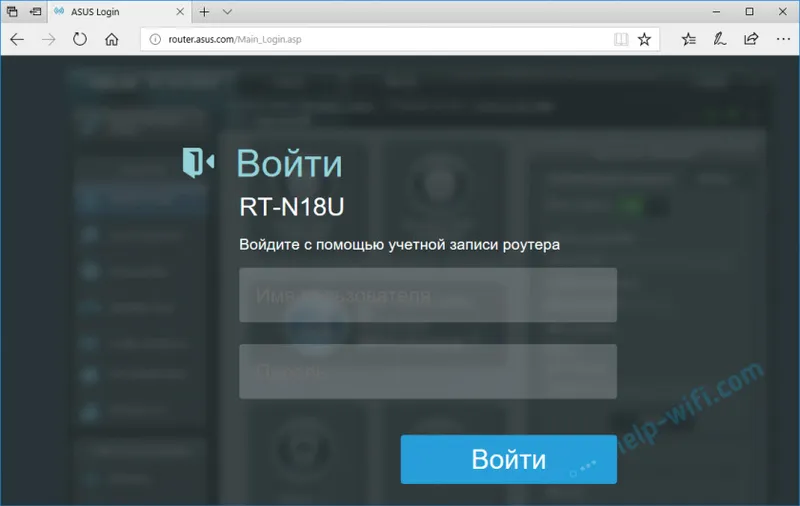
Unosimo ih i kliknemo na gumb "Prijava". Prema zadanim postavkama (na tvorničkim postavkama) korisničko ime je uvijek administrirano na ASUS usmjerivačima , a lozinka je također administrator . Oni su označeni na samom usmjerivaču.

Ali tvorničko korisničko ime i lozinka mogu se promijeniti u postavci usmjerivača . Ako standardni administrator / administrator ne odgovaraju (pojavljuje se pogreška "Nevažeće korisničko ime ili lozinka), a niste promijenili svoje korisničko ime i lozinku ili ste ih zaboravili, morat ćete resetirati sve parametre usmjerivača na tvorničke postavke. Prema uputama: kako resetirati postavke na Asus usmjerivaču. Nakon toga trebao bi se pojaviti standardni admin / admin.
